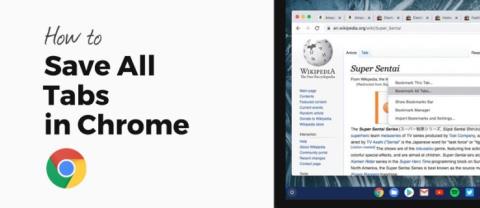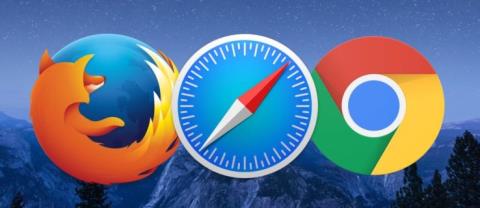De nombreuses personnes utilisent des navigateurs privés sur leurs ordinateurs. Ces navigateurs ne contiennent aucune information d'historique de navigateur et ils suppriment des fichiers tels que les cookies et le cache après chaque navigation sur le Web.
Sur mobile, beaucoup de gens sont peu sensibilisés à la sécurité. Les téléphones portables sont facilement volés, perdus ou illégalement accessibles lors de l'utilisation de réseaux Wi-Fi publics non sécurisés. Pour garder vos informations et votre navigation privées, vous devez supprimer régulièrement votre historique de navigation mobile. Mais comment? Effacer clairement votre historique de navigation sur un ordinateur est très facile et rapide à faire, mais tout le monde ne le sait pas sur un appareil Android. L'article suivant vous montrera comment supprimer l'historique de navigation sur les sept navigateurs Android les plus populaires, à savoir: Chrome, Firefox, Opera, Internet, Dolphin, UC Browser et Naked Browser.
1. Chrome
Chrome est l'un des navigateurs les plus populaires du système d'exploitation Android. Les données montrent qu'environ 88,3% des utilisateurs utilisent ce navigateur. Heureusement, le processus de suppression des données sur Chrome pour mobile n'est pas si difficile. Pour commencer, ouvrez Chrome et accédez à Menu> Historique ou saisissez chrome: // history dans la zone de recherche. L'application chargera votre page Historique .
En haut de la fenêtre, vous verrez un gros bouton intitulé Effacer les données de navigation , cliquez dessus.

Maintenant, vous pouvez supprimer exactement ce que vous souhaitez supprimer. En haut de la page, sélectionnez le délai et cochez les cases correspondantes. Assurez-vous d'avoir sélectionné Historique de navigation . Enfin, appuyez simplement sur Effacer les données.
2. Firefox
Effacer l'historique du navigateur dans Firefox est un processus assez simple. Ouvrez Firefox et touchez les trois points verticaux dans le coin supérieur droit de la fenêtre. Sélectionnez ensuite Historique dans le menu.
Tout comme Chrome, vous verrez un gros bouton intitulé Effacer l'historique de navigation , mais il se trouve en bas de la page.

Cependant, contrairement à Chrome, il n'y a aucun moyen de choisir spécifiquement les données que vous souhaitez supprimer. L'application vous montrera une invite à l'écran pour confirmer l'action. Appuyez sur OK et les données seront supprimées.
3. Opera Mini
Le navigateur Opera Min i a une base d'utilisateurs fidèles mais n'est pas garanti en termes de quantité. Il ne représente qu'environ 1,6% de la part de marché des utilisateurs d'Android. Le processus de suppression de l'historique du navigateur d'Opera est le plus compliqué par rapport aux deux navigateurs ci-dessus.
Lorsque vous ouvrez le navigateur, vous touchez l'icône Opera dans le coin inférieur droit de la fenêtre. En haut de la fenêtre contextuelle, vous verrez quatre icônes. Appuyez sur l' icône d'engrenage pour accéder aux paramètres de votre navigateur.

Faites ensuite défiler la liste jusqu'à ce que vous voyiez la section Effacer les données de navigation . Appuyez dessus et cochez la case à côté des données que vous souhaitez supprimer. Vous pouvez choisir de mot de passe enregistré , l' historique de navigation pour les cookies et données . Une fois que vous êtes satisfait de la sélection, cliquez sur OK.
4. Internet
Si vous utilisez Android version 4.0 ou inférieure, il y aura un navigateur intégré appelé Internet. Étonnamment, un grand nombre d'utilisateurs utilisent ce navigateur. À la mi-2016, il reste le deuxième navigateur le plus utilisé sur le système d'exploitation Android avec une part de marché de 7%. Pour supprimer l'historique de ce navigateur intégré, appuyez sur Menu et sélectionnez Paramètres.

Dans la fenêtre Paramètres , faites défiler la page jusqu'à la section Paramètres de confidentialité et utilisez les options disponibles pour supprimer différents types de données de navigateur, notamment: Effacer l'historique , Effacer le cache , Effacer toutes les données des cookies , Effacer les données du formulaire et Effacer l'accès à l'emplacement. . Vous pouvez également utiliser l'option Effacer les mots de passe dans les paramètres de sécurité pour supprimer les mots de passe que vous avez enregistrés dans le navigateur.
5. Dauphin
Chrome, Firefox, Opera et Internet représentent 98,1% des utilisateurs. Continuons d'apprendre à effacer l'historique du navigateur des trois navigateurs populaires restants.
Si vous utilisez Dolphin, vous découvrirez que le processus de suppression de l'historique du navigateur est similaire aux instructions d'Opera. Mais au lieu d'accéder à une série de paramètres via l'icône de menu dans le coin supérieur gauche, vous devez toucher l'icône Dolphin en bas de l'écran.

Dans la fenêtre contextuelle, vous devez sélectionner Effacer les données . Vous pouvez sélectionner le type de données que vous souhaitez supprimer. Les choix incluent: les données de navigation , le cache et les données du site , les cookies , les données de formulaire , les mots de passe et Lieu d' accès . Appuyez ensuite sur Effacer les données sélectionnées pour terminer le processus.
6. Navigateur UC
UC Browser n'est pas très connu parmi le grand nombre d'utilisateurs d'Android, mais avec une moyenne de 4,5 étoiles sur 14 millions d'avis sur CH Play, c'est une excellente alternative si vous souhaitez changer de ligne de navigateur. principal.
Le processus de suppression de l'historique de son navigateur est le plus compliqué de la liste. Pour commencer, touchez les trois lignes horizontales en bas de l'écran. Dans la fenêtre contextuelle, sélectionnez l'icône jaune intitulée Historique et signets.

Lorsque vous touchez cette icône, vous verrez la première liste de signets . Balayez vers la gauche pour afficher l'historique de votre navigateur. Dans le coin inférieur droit, vous trouverez le bouton Effacer . Appuyez dessus, puis confirmez en sélectionnant Supprimer sur l'écran du message de confirmation.
7. Navigateur nu
Enfin, le navigateur nu. Ce navigateur a gagné beaucoup d'applaudissements des utilisateurs ces dernières années grâce à son interface intuitive et utile. Le développeur a affirmé que sa nature compacte offre une expérience de navigation plus rapide.
Pour supprimer vos données, appuyez sur l'icône Menu dans le coin inférieur droit et sélectionnez l'icône Clé pour accéder aux paramètres de l' application.

Dans le menu Paramètres , sélectionnez Options de données . L'application vous donnera une longue liste de données que vous pouvez supprimer, notamment: les cookies, le cache et les mots de passe. Appuyez sur Effacer l'historique pour supprimer votre historique de navigation.
Assez facile à droite? Cependant, si vous utilisez plusieurs navigateurs en même temps, ce processus peut être déroutant. De cette façon, vous protégez vos données et informations lors de votre navigation sur le Web.